Guide
Library Window
Editing screen > Left sidebar library
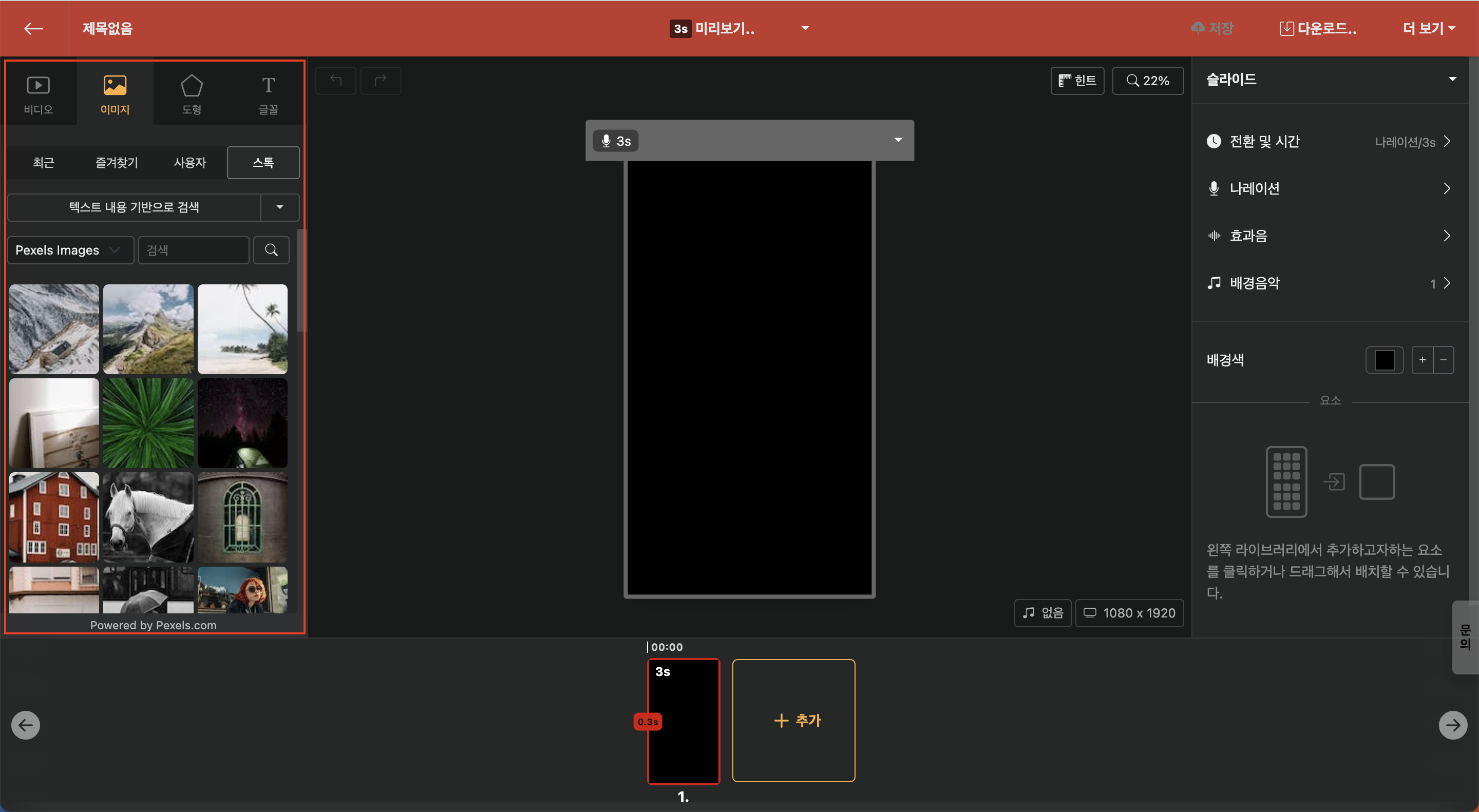
In the library panel, you can search for stock videos, images, etc., provided by Videostew and load them onto the stage. The elements are organized into tabs like "Recent", "Favorites", "User", and "Stock".
Recent
Editing screen > Left sidebar library > Recent tab
Here is a list of elements you've used recently.
Favorites
Editing screen > Left sidebar library > Search tab
Frequently used elements can be saved to Favorites, and added to the Favorites list. After hovering the mouse over an element, click the settings (▼) button to add it to Favorites.
User
Editing screen > Left sidebar library > My uploads tab
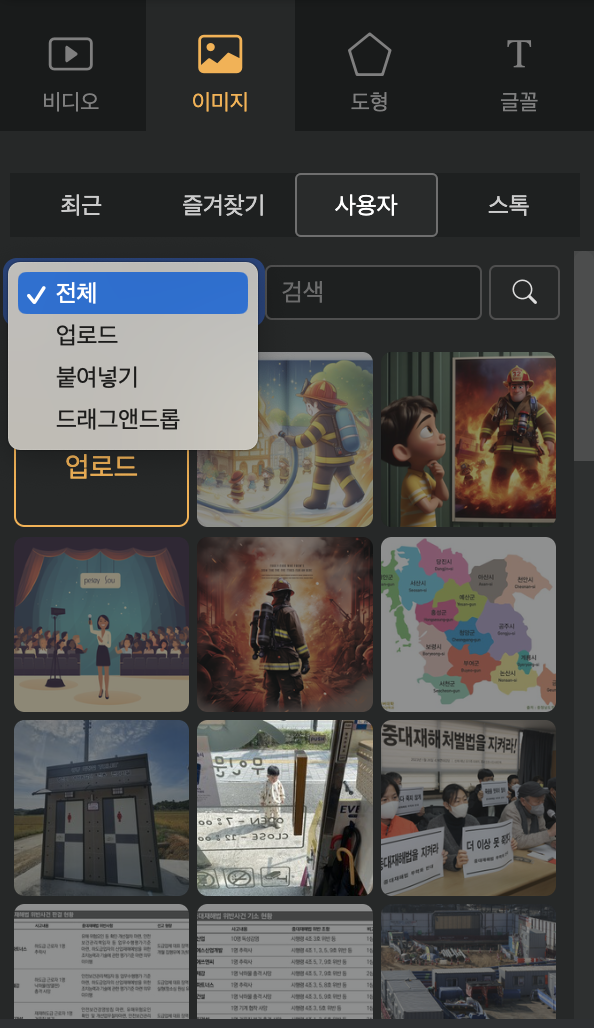
This is the live library of elements uploaded directly by the user. You can add images or video files by dragging them onto the screen from the explorer or by clicking the Upload button. (If you drag and drop files into the live Library Window, they are not entered on the stage but only added to the list.)
Additionally, the user tab allows you to find uploaded resources more easily through category classification.
| Category | Description |
|---|---|
| All | Shows all resources uploaded by users |
| Upload | Shows only the resources that were uploaded by clicking the upload button |
| Paste | Shows only the images that were copied & pasted from the web |
| Drag-and-Drop | Shows only the elements that were uploaded by drag and drop from the computer's file explorer |
Using the above classification can make file management more convenient. For example, frequently used resources can be added through the "Upload" button or by setting your own rules.
Organize by Library Folder
Edit Screen > Library Window on the left > User Tab
The library folder is a place to organize "assets" such as logo·intro/outro·B-roll·background music.
In the User tab of the library, you can group all the resources you uploaded by folder.
- In the edit screen, open the [Library] window on the left and select the User tab.
- After adding a new folder at the top of the User tab, name it according to your purpose.
- Example:
Brand / 로고·CI,B-roll / 오피스,인트로·아웃트로,세로 쇼폼 전용 리소스etc.
- For individual resources,
- You can drag and drop cards (thumbnails) to move them between folders
- After selecting multiple items with long click/multiple selection, you can move them all at once to another folder.
- Through the settings (▼) menu above the folder, you can perform basic management such as renaming or deleting.
Because folders can be managed by workspace,
- You can upload frequently used logos or images just once
- And use them directly from the library without re-uploading for each project
You can use it like “My Brand Asset Storage”.
Delete uploaded resources all at once
If you hover the mouse over a resource, a settings button appears. Here, you can click "Select Multiple" and define the range by pressing the `SHIFT` key to select multiple items at once.Please proceed with the deletion through the trash can icon at the top right. However, if the resources have already been used in another project, please be careful when you wish to edit that project again as the elements may not load properly.
Stock library
This is the stock live library provided by Videostew. You can change the search engine by category for each element, and search results vary by engine.
Search based on text content
If the auto-added b-roll elements (images and videos) do not suit your taste, you can search for recommended stock images based on the content you entered.
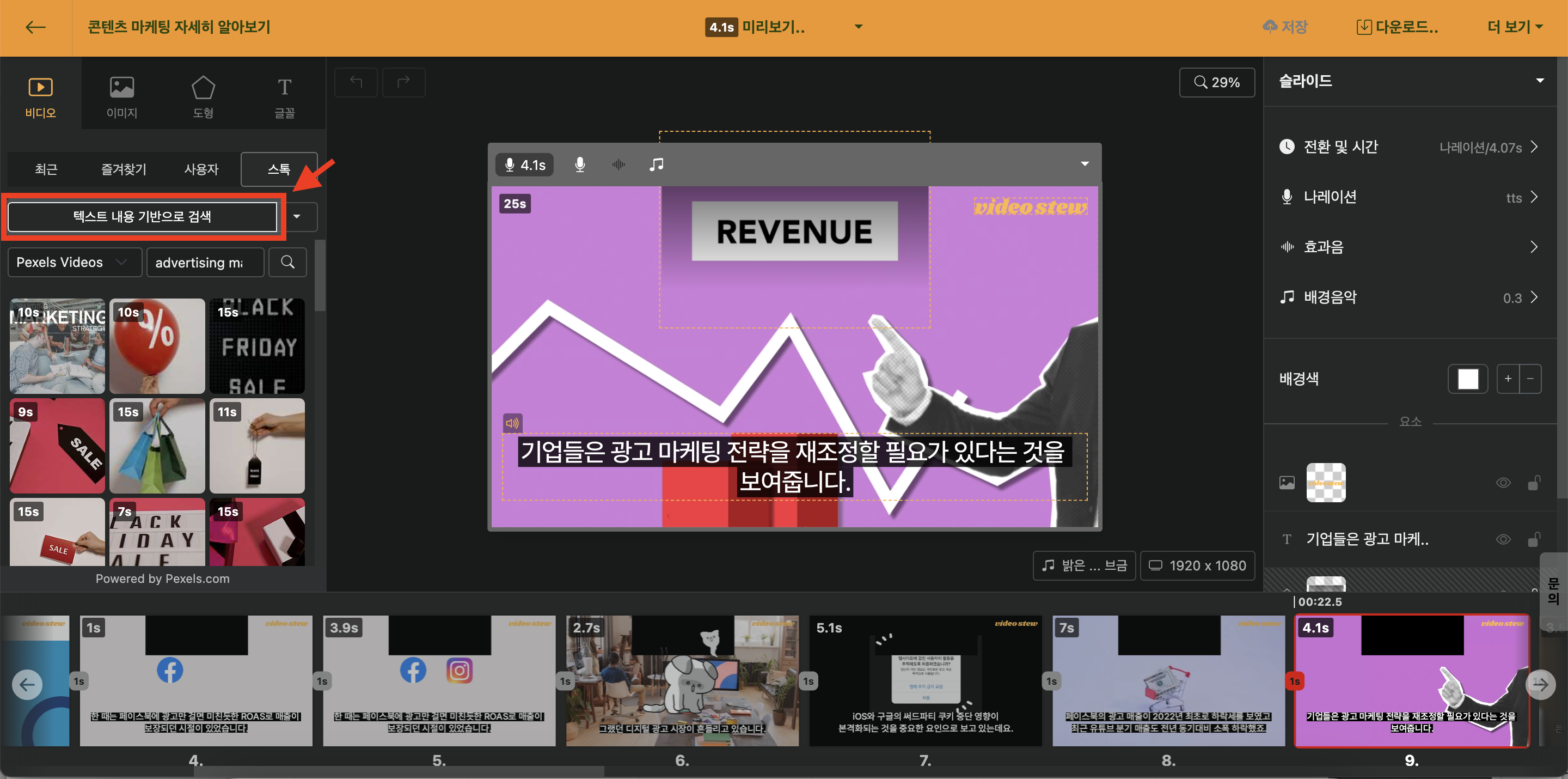
< Find videos and images by matching text >
You can also click the settings (▼) button to perform a "Search based on b-roll". This function searches for stock resources that are relevant and similar to the images currently included in the slide.
Create AI Image
While creating a library, you can add AI images to the image tab. Based on the content entered for each slide, you can add realistic images with AI Photo and AI Illustrations in a digital art style.
Select AI Photos / AI Illustrations Category
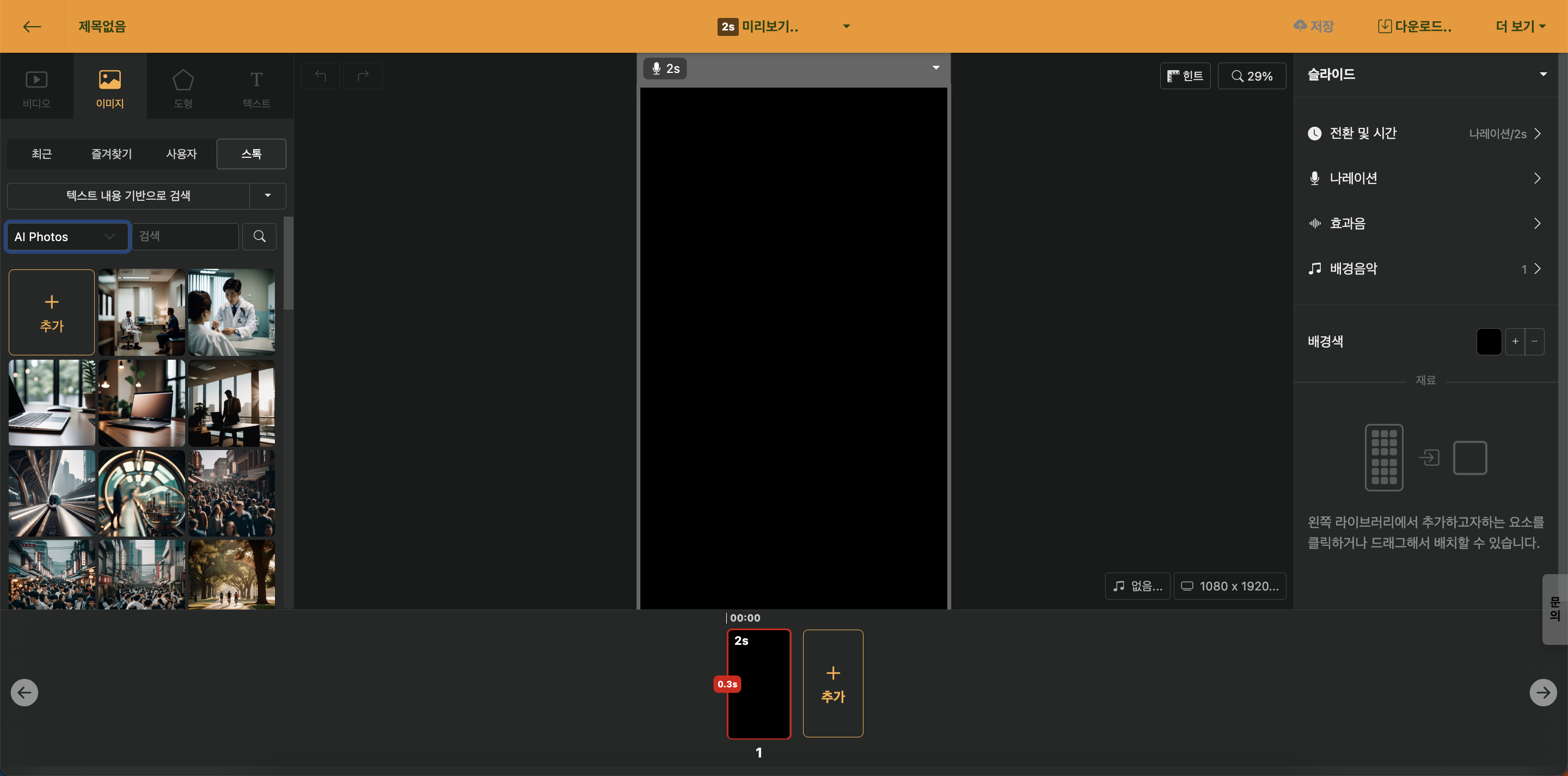
< Select AI image from the stock image category >
By default, a stock library from Pexels or Pixabay is selected. Click the category search button to select AI Photos or AI Illustrations.
Add AI Image
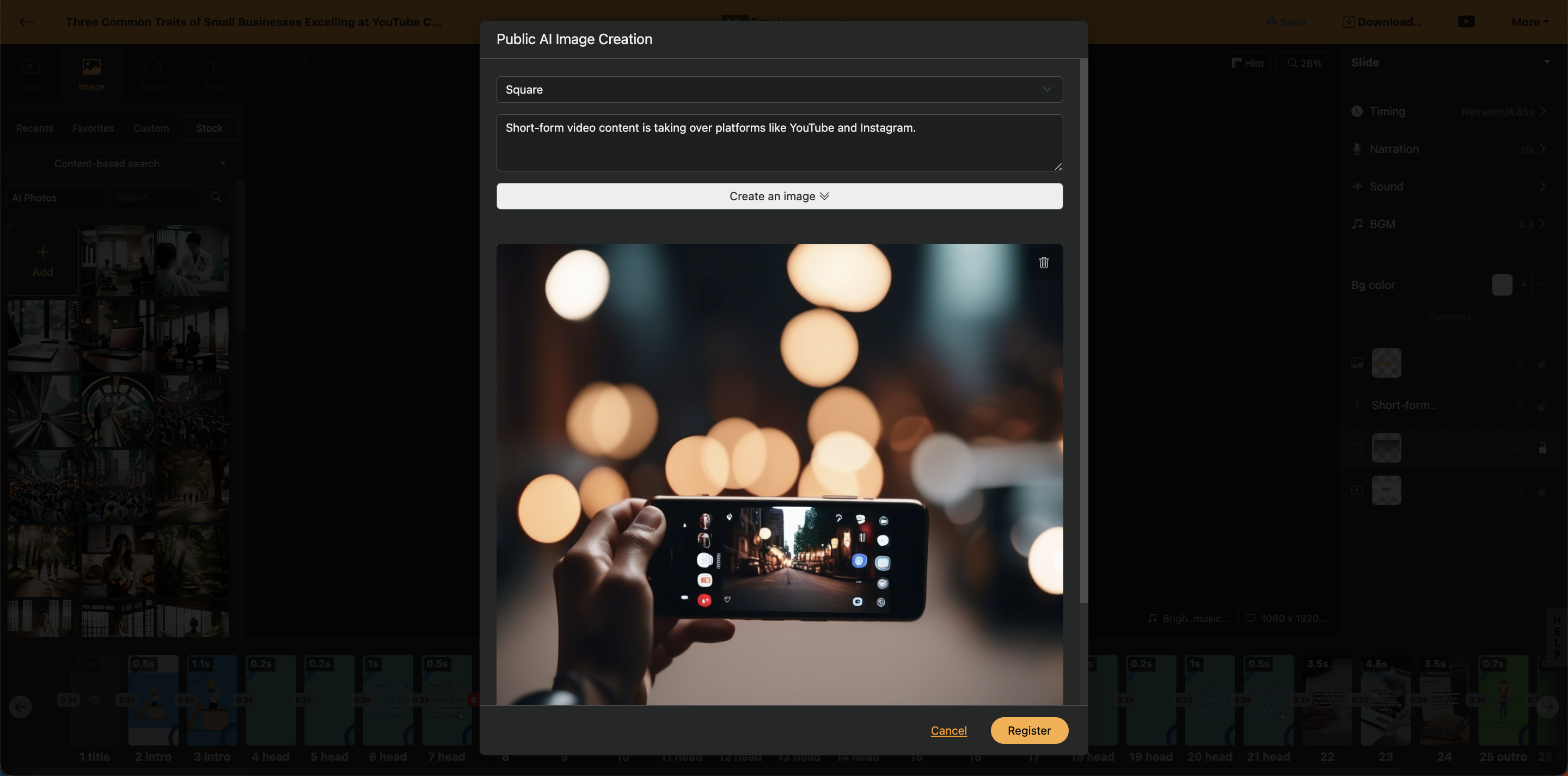
< Add public AI image window >
When you press the + Add button, a modal window appears to add AI images. By default, if there is a text block entered within the slide, the text will be fetched.
The size of the image to be added can be selected from square, horizontal, and vertical, with the default value being square. (It is recommended to add in square format.)
Videostew's AI image addition feature is designed to be easy to use for everyone, even without much knowledge of prompts. Generally, the text you enter into the content has a distance from the image. To add the highest quality images, it is recommended to add prompts and refine them to get high-quality AI images.
Search AI Image
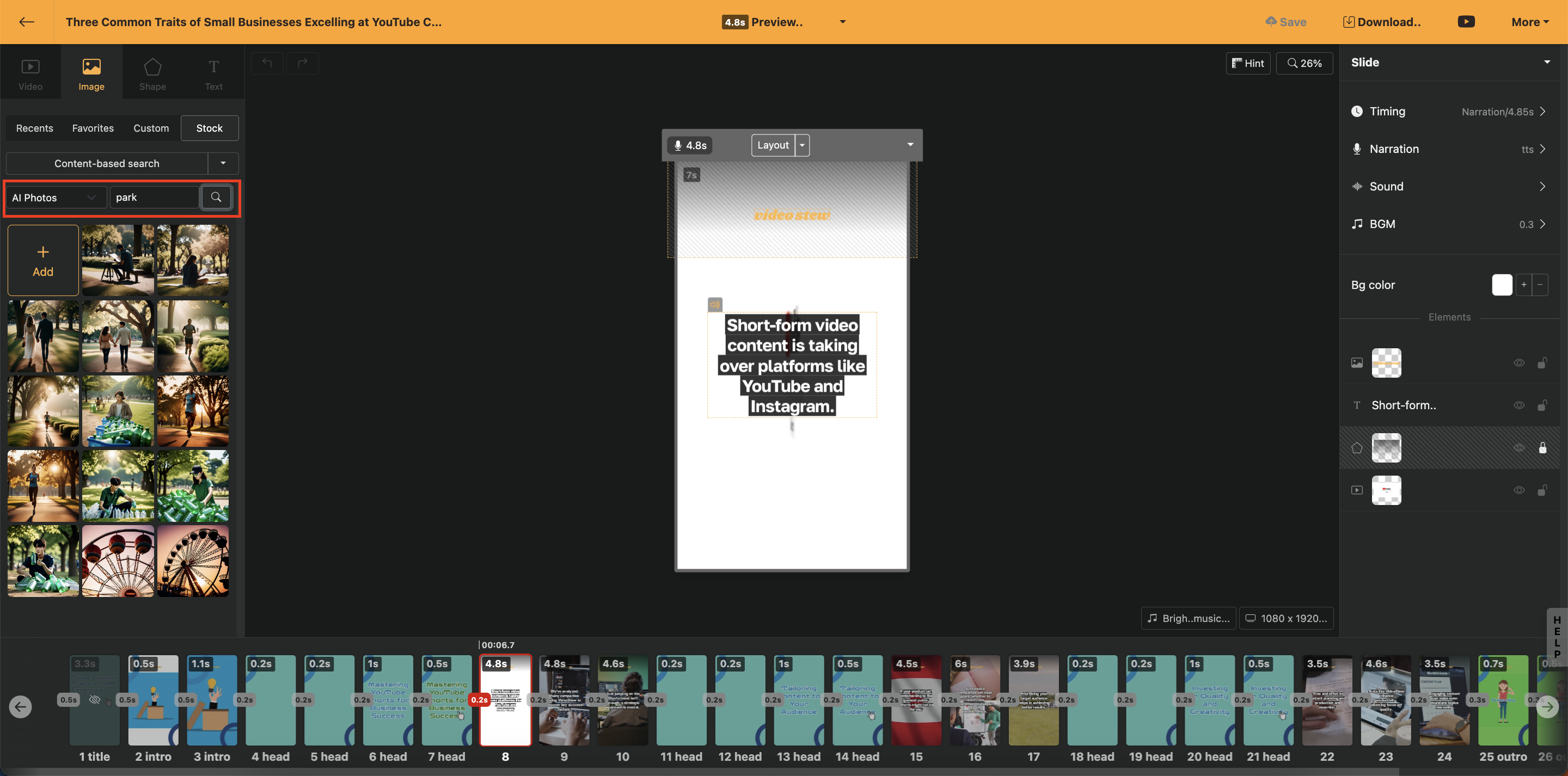
< Search AI Image Library >
All AI images added by Videostew users are converted into a searchable format and stored in the public library. When you enter a search term, the newly added AI images appear in the list, and you can drag and drop them into the slide from the [library].
Copyright for AI images added in Videostew can be checked in detail in the AI Image Copyright guide document.
Create Similar Style
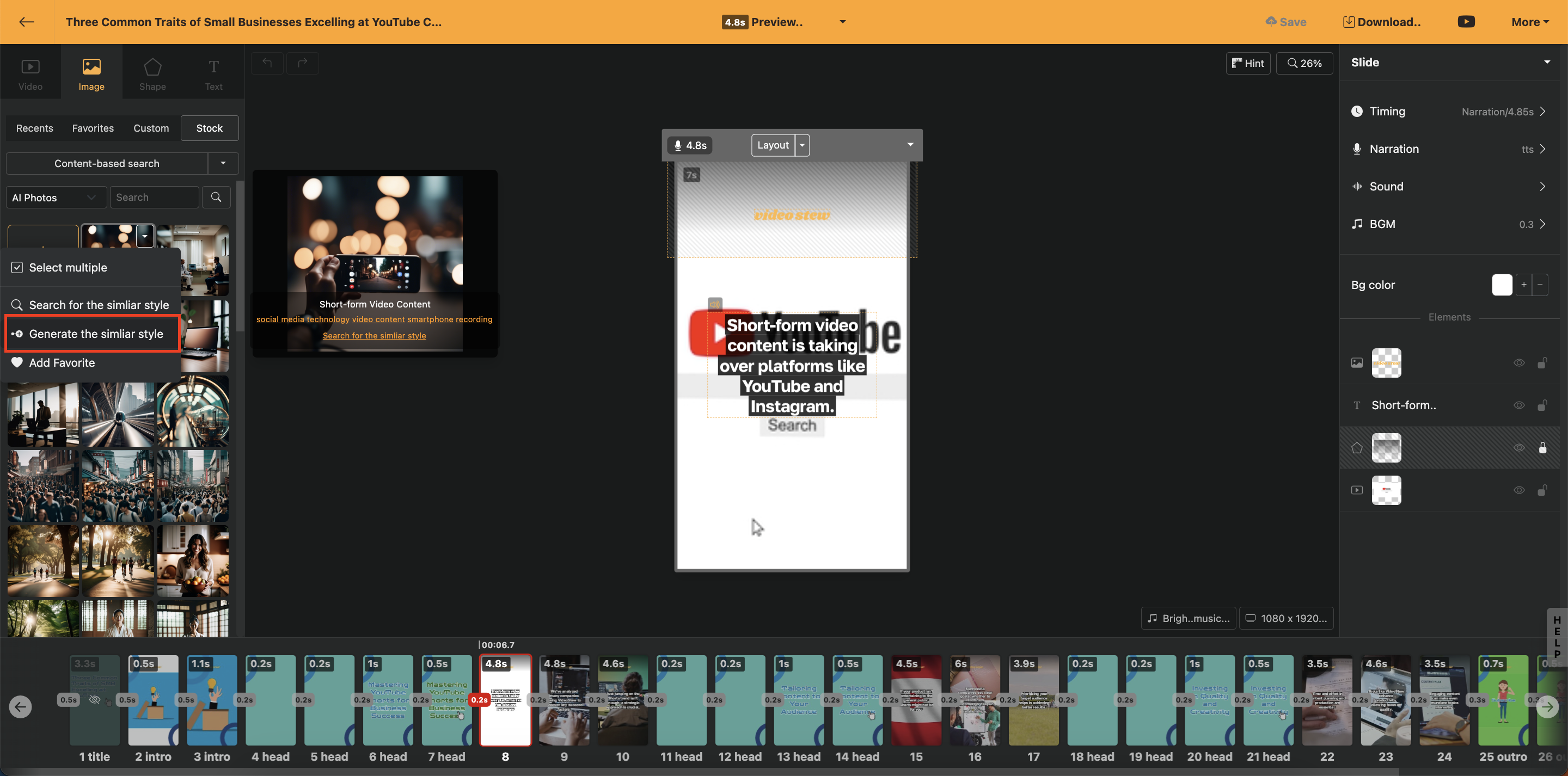
< Add as Similar Style >
If there is an image you like in the public AI image library, you can click the "Mouse Right Click > Create Similar Style" button to add a similar image. You can also briefly describe the idea you want to add in the text input window, allowing you to add an image that more closely matches the situation you are thinking of.
File Editing Tools
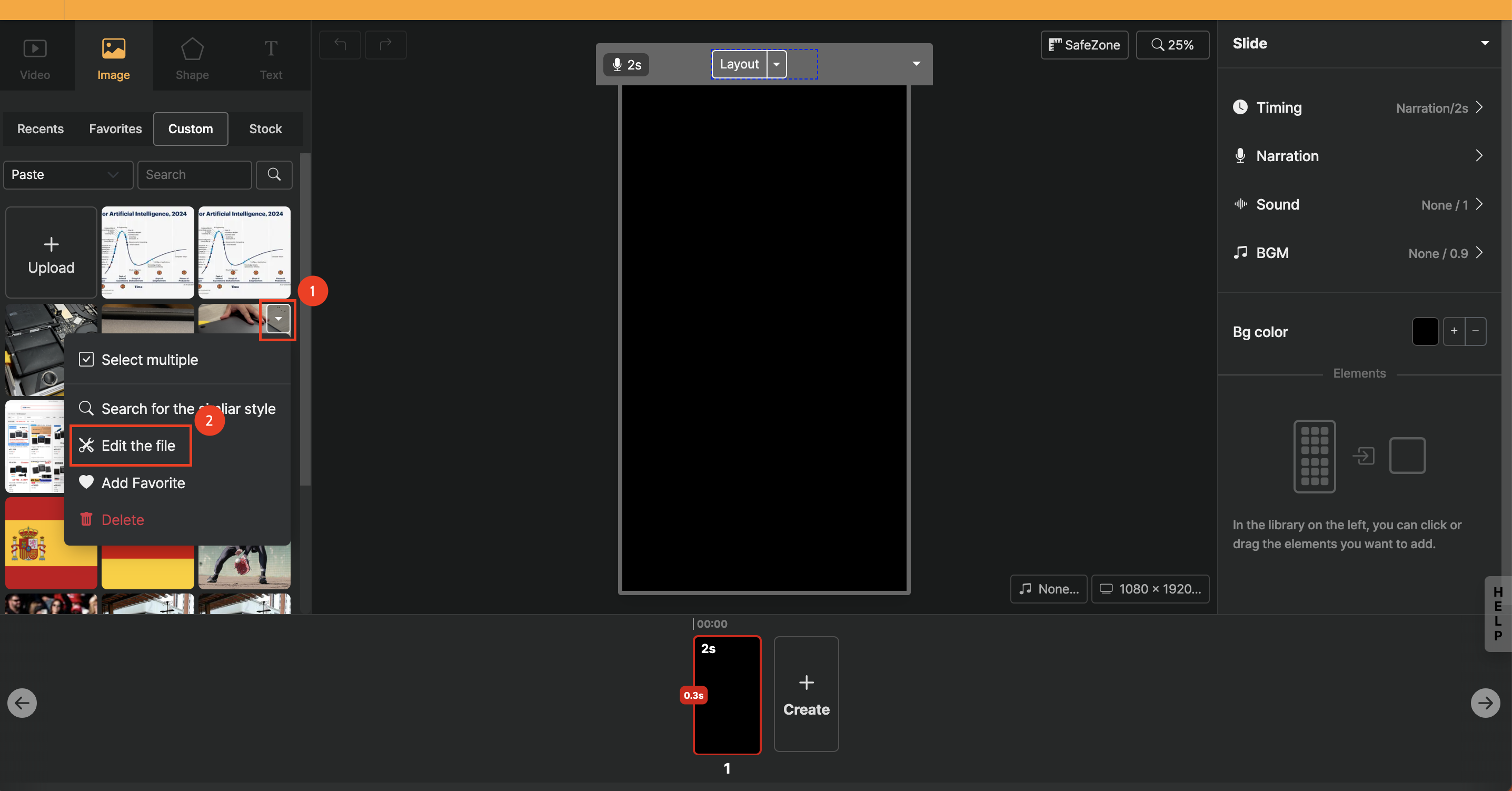
We provide various AI tools that allow you to edit the images and video files you have uploaded.
Video Playback
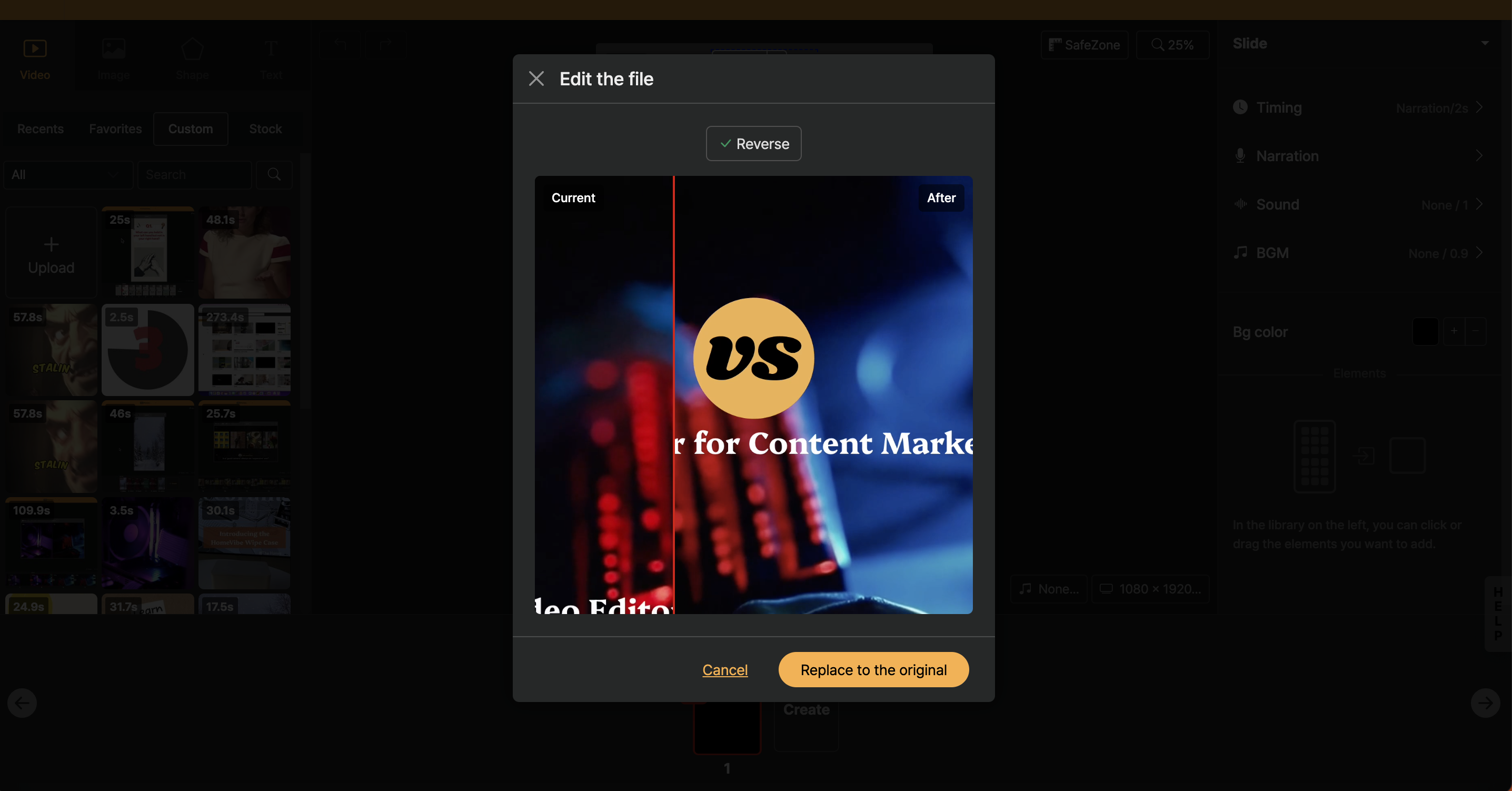
Play video files in a grid. Both video and audio are played back, so please pay attention when using.
Remove Image Background
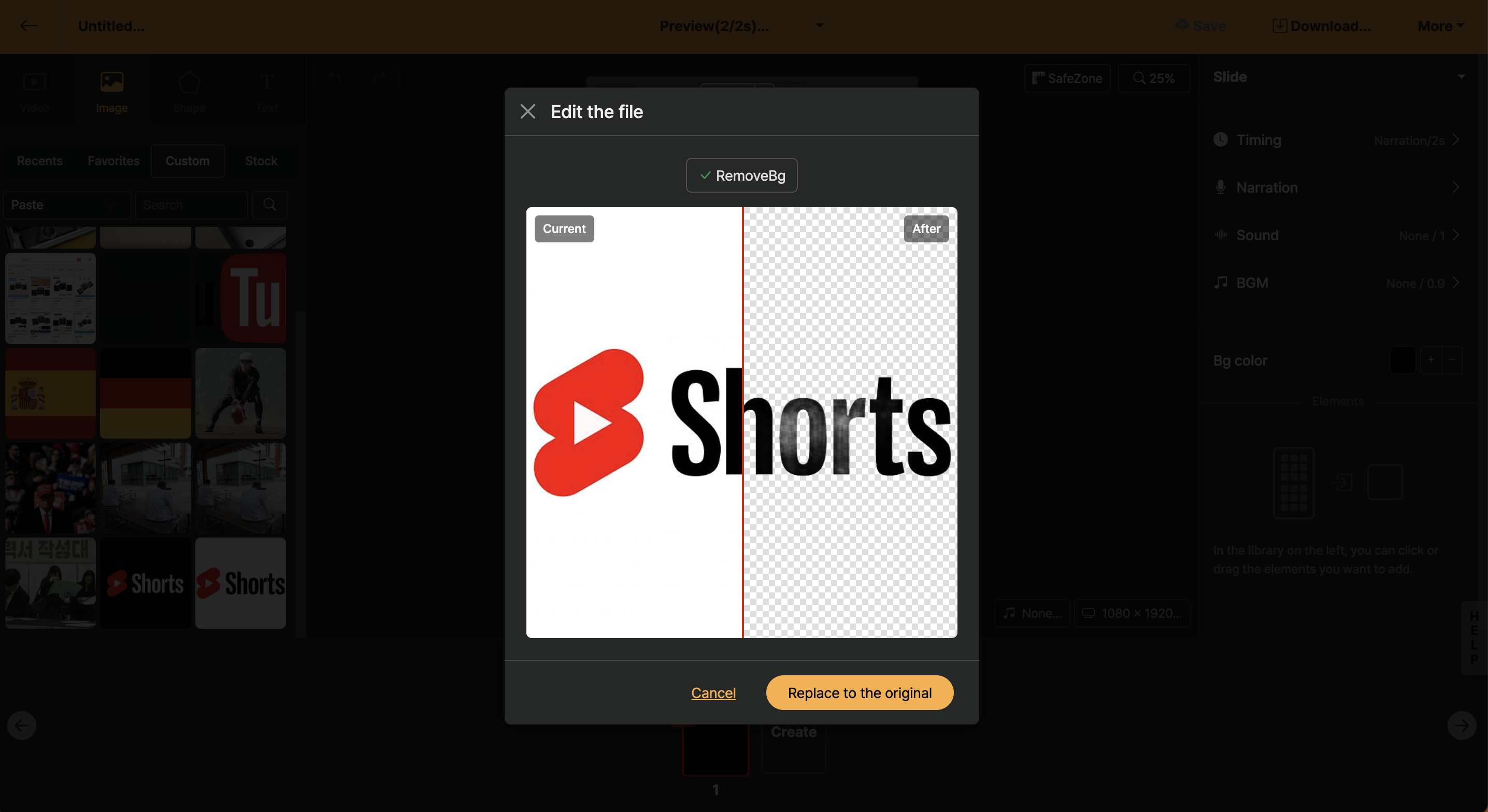
AI background removal feature. You can compare before and after background removal with your mouse.
Image Upscale Enhancement
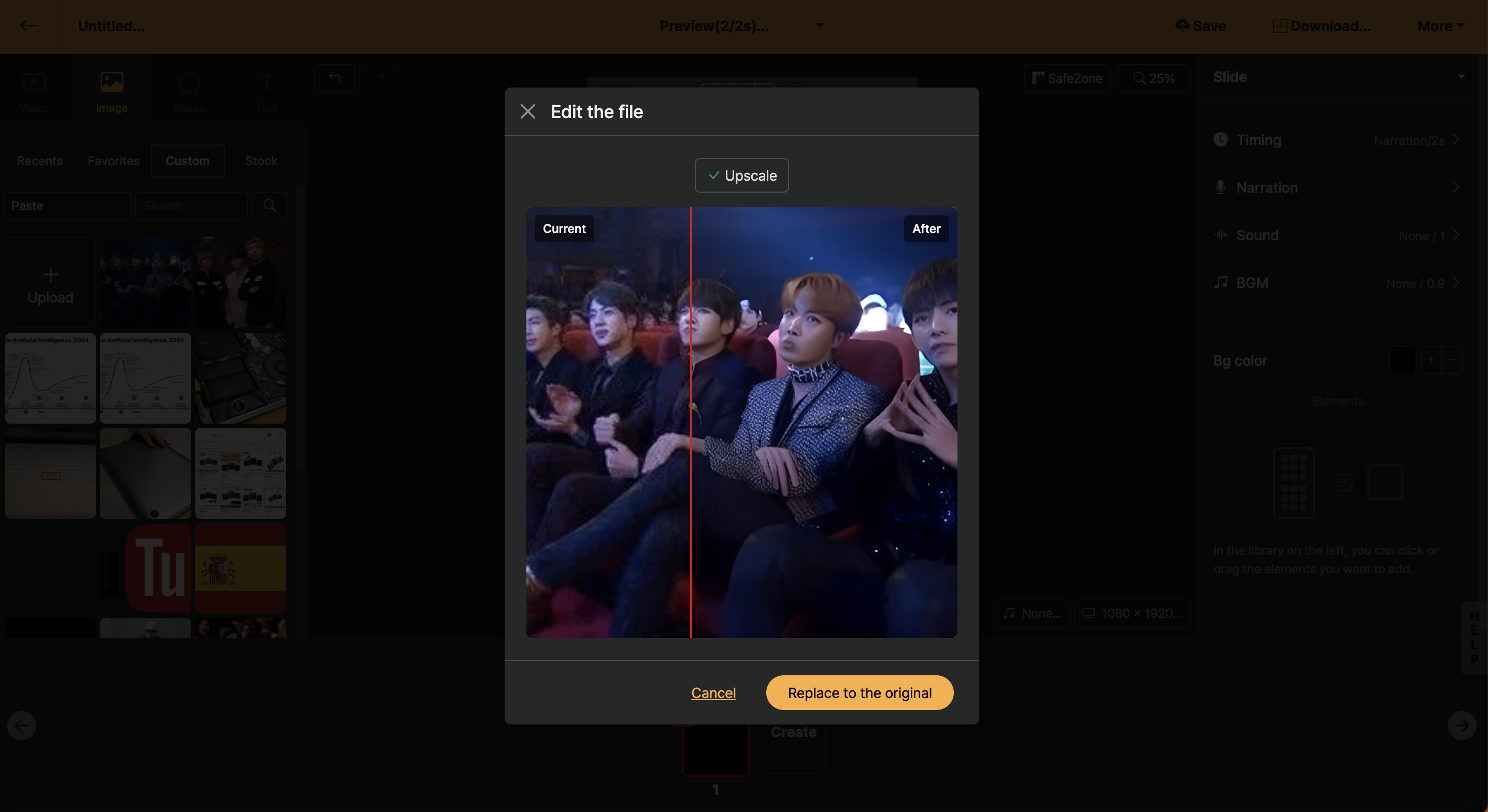
Using AI, you can upscale images smaller than 700x700 size to high resolution.